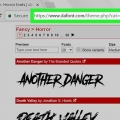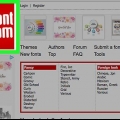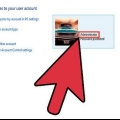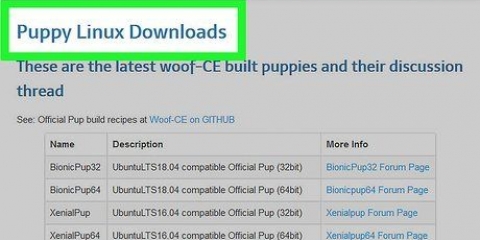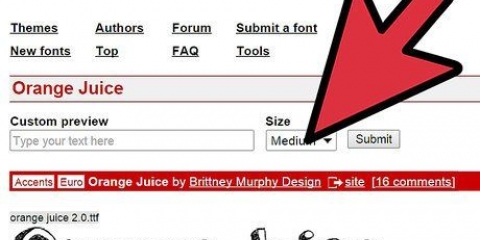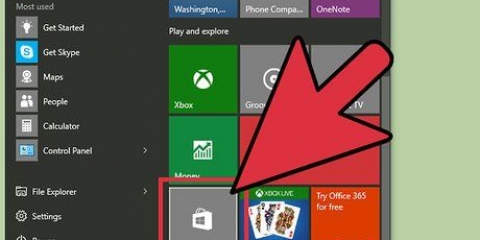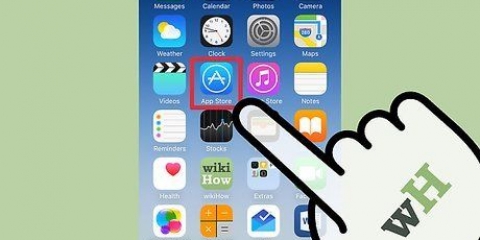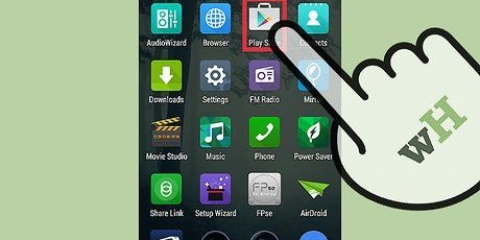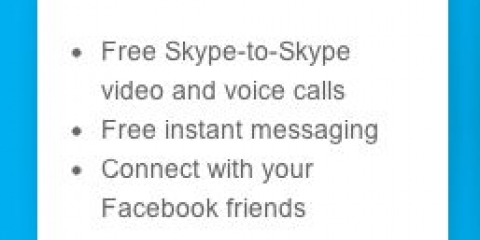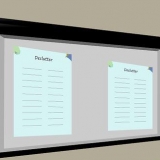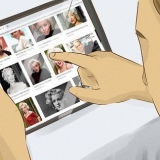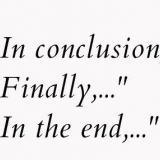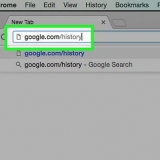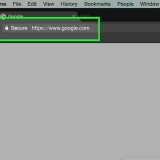Abra la carpeta/carpeta con la nueva fuente. Haga clic derecho en el archivo de fuente que desea instalar y seleccione Abierto. En la ventana Vista previa de fuente, haga clic en el botón Instalar en la parte superior izquierda de la pantalla.
En Directorio de fuentes de Windows, haga clic en "Configuración de fuente.También puede acercarse a esto a través de la Panel de control. Marque la opción Permitir que las fuentes se instalen usando un acceso directo en. Haga doble clic en una fuente. Junto al botón Instalar, ahora encontrará una casilla de verificación `Usar atajo. Asegúrate de que esté marcado para esa fuente. 
Haga clic derecho en la fuente que desea instalar. Seleccione Instalar en pc del menú. 
Haga clic sucesivamente en Comienzo, el panel de control Panel de control, apariencia y personalización, y luego en fuentes. Hacer clic embotellamiento, entonces en Instalar nueva fuente. Si te gusta el menú embotellamiento si no lo ves presiona ALTO. En el Agregar fuentes cuadro de diálogo a continuación conducir, haga clic en la unidad que contiene la fuente que desea instalar. debajo folletos, haga doble clic en la carpeta con las fuentes que desea agregar. debajoLista de fuentes, haga clic en la fuente que desea agregar, luego haga clic en Instalar en pc.
debajo Ver también, hacer clic fuentes. en el menú Archivo, hacer clic Instalar nueva fuente. En conducir, haga clic en la unidad que está buscando. En folletos, haga doble clic en la carpeta que contiene la fuente que desea agregar. En Lista de fuentes, haga clic en la fuente que desea agregar y haga clic en OK. Para agregar todas las fuentes de la lista, haga clic en Seleccionar todo y luego en OK.
Instala fuentes en tu pc
Contenido
Hay varias formas de instalar nuevas fuentes en su PC. Este artículo explica varias formas de ayudarlo a elegir el mejor método para usted. Las explicaciones y las imágenes adjuntas son para la versión en inglés de Windows.
Pasos
Método 1 de 3:Windows 7

1. Copie la nueva fuente de su carpeta a laCarpeta Fuentes o Fuentes (que se puede encontrar en C:WindowsFonts).
- Navegar a la Carpeta de fuentes de Windows.
- En otra ventana abre la carpeta con nuevas fuentes
- Arrastre las fuentes a la Mapa de fuentes.
- Si desea instalar todas las fuentes en una carpeta/carpeta en particular, haga lo siguiente:
- Escriba Ctrl-A para seleccionar todas las fuentes.
- Escriba Ctrl-C para copiar todas las fuentes seleccionadas.
- Navegar a la Mapa de fuentes y presione Ctrl-V para pegar todas las fuentes en esa carpeta.

2. Abre la fuente e instálala.

3. Usa una tecla de acceso rápido. También puede elegir fuentes que estén en un directorio diferente o incluso las de otra unidad
Recuerde que si elimina esa unidad o directorio, la fuente ya no estará disponible para sus aplicaciones.
Método 2 de 3: Windows Vista

1. Abre la fuente e instala.

2. UsoPanel de control.
Método 3 de 3:Windows XP

1. Abiertofuentes`. haga clic en Comienzo, Panel de control, y luego en Apariencia y Temas.
Consejos
- Muchas fuentes que descarga de Internet pueden estar comprimidas en un .zip para reducir el tamaño y aumentar la velocidad de descarga. En ese caso puedes .zip haciendo doble clic en él y siguiendo las instrucciones en pantalla.
- Puede arrastrar fuentes OpenType, TrueType, Type 1 y raster desde otra ubicación para agregarlas a la carpeta de fuentes. Esto solo funciona si la fuente aún no existe en esa carpeta.
- Para agregar una fuente desde una unidad de red sin colocarla en su disco duro: marque la "Copiar fuentes a la carpeta Fuentes" casilla de verificación en el "Agregar fuentes" caja de diálogo. Esta opción solo está disponible cuando se instalan fuentes OpenType, TrueType o raster usando el "Instalar nueva fuente" opción en el menú Archivo.
- Tenga en cuenta que una fuente no se puede instalar en otra computadora, lo que afecta la forma en que se muestra el texto de una presentación o documento. Si la fuente no está disponible en otra PC, se usa una fuente estándar, como Arial o Times New Roman, según la configuración predeterminada.
- Para asegurarse de que un documento se muestre con la fuente correcta en todas partes, por supuesto, puede instalar la fuente utilizada en esa otra PC o, si es una fuente TrueType en Word o Microsoft PowerPoint, puede incrustarla en su documento. El tamaño del archivo aumenta ligeramente, pero al menos puede estar seguro de que el formato es correcto.
Artículos sobre el tema. "Instala fuentes en tu pc"
Оцените, пожалуйста статью
Similar
Popular